ابتكر في مكان العمل باستخدام Microsoft Teams.
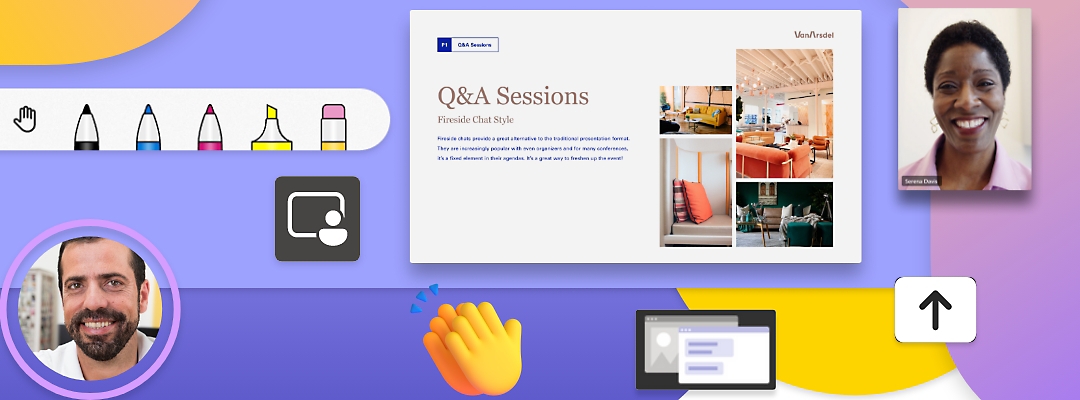
مشاركة الشاشة
شارك شاشتك أثناء الاجتماعات لتسهيل تبادل الأفكار والتعاون والتدريب.
العمل مع الآخرين من أي مكان من خلال برامج مشاركة الشاشة
اطلع مع الآخرين على المحتوى عن طريق مشاركة شاشتك على أي جهاز أثناء مكالمة أو اجتماع عبر Microsoft Teams ببساطة، حتى عندما تكونوا في أماكن متفرقة.
اختيار ما تشاركه
أظهر للآخرين سطح المكتب بأكمله أو جزءاً واحداً فقط، مثل نافذة مستعرض أو تطبيق أو عرض تقديمي.
تحسين الاتصالات
أجب عن سؤال أو وضح أمراً ما من خلال مشاركة شاشتك، حتى يتمكن الجميع من رؤية نفس المحتوى.
التعاون بشكل أكثر فعالية
قم بتسهيل التعاون والشمولية والفهم في اجتماعات Microsoft Teams من خلال السماح لكل مشارك بمشاركة شاشته الخاصة.
مشاركة الشاشة من أي جهاز
يمكنك استخدام جهاز الكمبيوتر أو الكمبيوتر اللوحي أو الهاتف لمشاركة شاشتك من أي مكان.
الحصول على أكبر قدر ممكن من المعلومات باستخدام برنامج مشاركة الشاشة
استكشف ميزات ومزايا مشاركة شاشتك في Teams، سواء كنت تدرب شخصاً ما، أو تتبادل الأفكار مع الآخرين، أو تقدم العروض التقديمية.

اختيار مشاركة الصوت— أو عدم مشاركته
اختر ما إذا كنت تريد إيقاف تشغيل صوت جهازك أثناء مشاركة شاشتك حتى لا يسمع الآخرون إعلامات جهازك، أو تشغيل الصوت أثناء تشغيل مقطع فيديو.

الانتقال بسلاسة بين مقدمي العروض
يمكنك تقديم العروض التقديمية بشكل تعاوني مشترك ومتزامن، بحيث لا تضطر إلى مطالبة شخص آخر بالانتقال إلى الشريحة التالية.

السماح للآخرين باستعراض الشرائح الخاصة بك
يمكنك تمكين الحضور من التفاعل مع محتوى مثل الارتباطات التشعبية ومقاطع الفيديو، والسماح للحضور بتحصيل ما يتضمنه المحتوى وفقاً لسرعة استيعابهم.
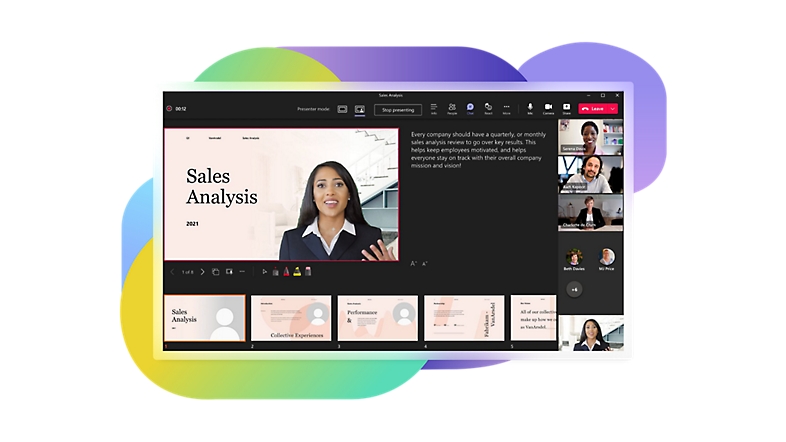
إضافة الكاميرا الخاصة بك
تتيح لك ميزة الظهور الشخصي إضافة موجز كاميرا Teams إلى العرض التقديمي الخاص بك بسهولة، مما يسمح لك بتخصيص كيفية ومكان ظهورك على الشرائح.
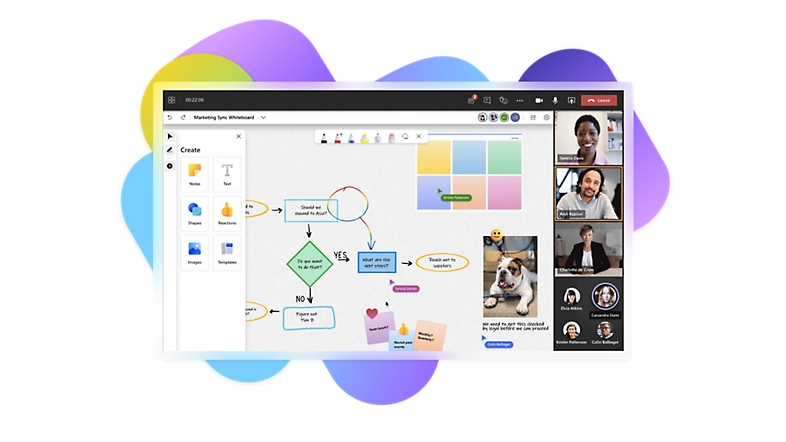
تبادل الأفكار مع الآخرين على لوح المعلومات الرقمي
تعاون في الوقت الفعلي على لوحة رقمية بحيث يمكنك الكتابة والرسم وإضافة الصور والجداول.يتم حفظها تلقائياً للرجوع إليها لاحقاً بسهولة.

الرسم على الشرائح أو استخدام مؤشر الليزر
يمكنك التأكيد على أهمية أي جزء من شريحة PowerPoint باستخدام قلم أو أداة التمييز أو مؤشر الليزر الظاهري.ويمكنك مسح النصوص المكتوبة "بالحبر" جزئياً أو كلياً في أي وقت.

التعاون في إعداد المحتوى الذي تتم مشاركته على الشاشة
اكتب ملاحظاتك على المحتوى الذي شاركه مقدم العرض على الشاشة.يمكن لأي شخص في الاجتماع البدء في إضافة نص أو ملاحظات ملصقة أو تفاعلات أو الكتابة بالحبر الرقمي.
قراءة المزيد حول مشاركة الشاشة في Teams
10 طرق فعالة لاستخدام مشاركة الشاشة في العمل
كيفية تحسين ميزة "مشاركة الشاشة" للاجتماعات عبر الإنترنت
تتسم ميزة مشاركة الشاشة المجانية بسهولة تشغيلها، ولكن هل تفعل ذلك بشكل صحيح؟
ستة أخطاء يجب تجنبها عند مشاركة الشاشة
ما المقصود بمشاركة الشاشة؟
تتيح ميزة مشاركة الشاشة للآخرين رؤية ما هو موجود على شاشة جهازك عندما تستخدم تطبيقاً ما، سواء كنت تستخدم هاتفاً أو كمبيوتر لوحي أو جهاز كمبيوتر.تعرض بعض التطبيقات جميع العناصر على شاشتك، بينما يمنحك البعض الآخر إمكانية عرض جزء واحد فقط، مثل ملف أو نافذة معينة.
تتضمن تطبيقات مشاركة الشاشة المتطورة أيضًا ميزات إنتاجية محسّنة مثل الدردشة وأدوات الترميز أثناء الاجتماع والشرائح التي يمكن للمشاركين التنقل بينها بالسرعة التي تناسبهم.

لماذا تعد ميزة "مشاركة الشاشة" مفيدة؟
تتميز ميزة "مشاركة الشاشة" بأنها تتيح لك التعاون بسرعة في الوقت الفعلي بغض النظر عما إذا كان المشاركون حاضرين شخصيًا أو متصلين عن بُعد.على سبيل المثال، يمكنك عقد اجتماع لمناقشة التغييرات المقترحة إجرائها على المستند.بدون مشاركة الشاشة، سيتعين عليك إرسال المستند بالبريد الإلكتروني بشكل منفصل وإعطاء إرشادات محددة أثناء استعراض الأجزاء التي تشير إليها (مثل، "انتقل إلى الصفحة الثانية، الفقرة الرابعة").ولكن في اجتماع مشاركة الشاشة، يمكنك ببساطة فتح المستند المعني ومشاركة شاشتك والتحدث عن التغييرات التي تقترحها في المقتطف نفسه على الشاشة ليراها الجميع.اعتمادًا على تطبيق مشاركة الشاشة الذي تستخدمه، قد يتمكن المشاركون في الاجتماع أيضًا من تحرير المستند مباشرةً أثناء الاجتماع.
بفضل بساطة هذه الميزة وفعاليتها، تعد مشاركة الشاشة مفيدة جدًا لتهيئة العمال الجدد عن بُعد؛ نظرًا لأن تلك العملية غالبًا ما تتضمن توجيهات من قسم الموارد البشرية، وعقد دورات تدريبية بالإضافة إلى إعداد وسائل تكنولوجيا المعلومات واستكشاف الأخطاء وإصلاحها.تكون هذه العمليات أكثر مرونة وتتطلب وقتًا أقل مع إمكانية مشاركة الشاشات.
ما هي المعدات التي أحتاجها لمشاركة الشاشة؟
كل ما تحتاجه لمشاركة شاشتك هو برنامج مشاركة الشاشة وجهاز متوافق لتشغيل البرنامج والاتصال بالإنترنت.
ما الذي يجب مراعاته في تطبيق مشاركة الشاشة؟
على الرغم من أن وظيفة ميزة "مشاركة الشاشة" بسيطة، إلا أنه يجب عليك اختيار تطبيق يعزز تجربتك من خلال توفير ميزات إنتاجية إضافية لك.
من الميزات التي يجب مراعاتها القدرة على:
- عرض ملف لشخص ما.
- التعاون في العمل على المستندات في الوقت الحقيقي.
- إضافة تعليقات إلى الملفات.
- فتح نافذة محادثة أثناء مشاركة شاشتك.
- منح الأشخاص إمكانية الوصول لمشاركة شاشاتهم أيضًا.
- تسجيل الملاحظات باستخدام لوح المعلومات عبر الإنترنت.
الاطلاع على كيفية استخدام الشركات لـ Teams
تسليط شركة Polaris الضوء على الابتكارات من خلال Microsoft Teams
تستضيف شركة Polaris المؤتمرات التقنية باستخدام أدوات Teams مثل القنوات والدردشة والاجتماعات.

تبني شركة Marks & Spencer (M&S) لمستقبل البيع بالتجزئة من خلال Microsoft Teams
يساعد Teams شركة M&S على تمكين الموظفين وتحسين التواصل وتعزيز تجارب العملاء.

الأسئلة المتداولة
-
طالما أنك تستخدم تطبيقًا موثوقًا لمشاركة الشاشة مثل Teams، فإن مشاركة الشاشة أمر آمن بشكل عام.ومع ذلك، فَكِّر في أي شخص في الاجتماع سيتمكن من رؤية شاشتك (بناءً على حق الوصول الممنوح) أثناء تقديمك للعرض التقديمي.لهذا السبب، نوصي بإغلاق أي برنامج أو علامة تبويب لمتصفح يحتوي على معلومات سرية أو به إشعارات مشتتة للانتباه، مثل إشعارات البريد الإلكتروني والدردشة التي تصدر رنينًا أو تعرض معاينة للرسالة.
-
تمنح ميزة "مشاركة الشاشة" الجميع إمكانية رؤية نفس الشيء في الوقت الحقيقي دون الحاجة إلى إرسالها بالبريد الإلكتروني، مما يعمل على تبسيط فهم ما يشير إليه الشخص.يمكن أن تسهل ميزة "مشاركة الشاشة" عملية تدريب موظف جديد بشكل فعال، أو تبادل الأفكار مع الآخرين، أو تقديم المساعدة في مجال تكنولوجيا المعلومات أو دعم العملاء، أو تقديم ندوة عبر الإنترنت، أو تقديم عرض تقديمي.
-
لاستخدام ميزة "مشاركة الشاشة" في Teams، حدد أيقونة "مشاركة الشاشة" في الزاوية العلوية اليسرى من عناصر التحكم في الاجتماع.ثم اختر ما إذا كنت تريد عرض شاشتك بأكملها أو نافذة أو ملف PowerPoint أو لوح المعلومات.
-
يعمل التطبيق الذي يتضمن ميزة "مشاركة الشاشة" مثل Microsoft Teams على تسهيل إنجاز جميع الأمور في مكان واحد أثناء الدردشة أو الاجتماع عبر الإنترنت.ويمكن للأشخاص رؤية الملفات والعمل عليها في نفس الوقت لإنجاز المهام بشكل أسرع.
-
يظهر إطار أحمر في Microsoft Teams حول النافذة أو التطبيق الذي تشاركه حالياً، بحيث يميز لك الإطار ما يمكن رؤيته وما لا يمكن رؤيته من قبل الآخرين.
بدء استخدام Microsoft Teams اليوم

الأفراد

الأعمال

Enterprise

